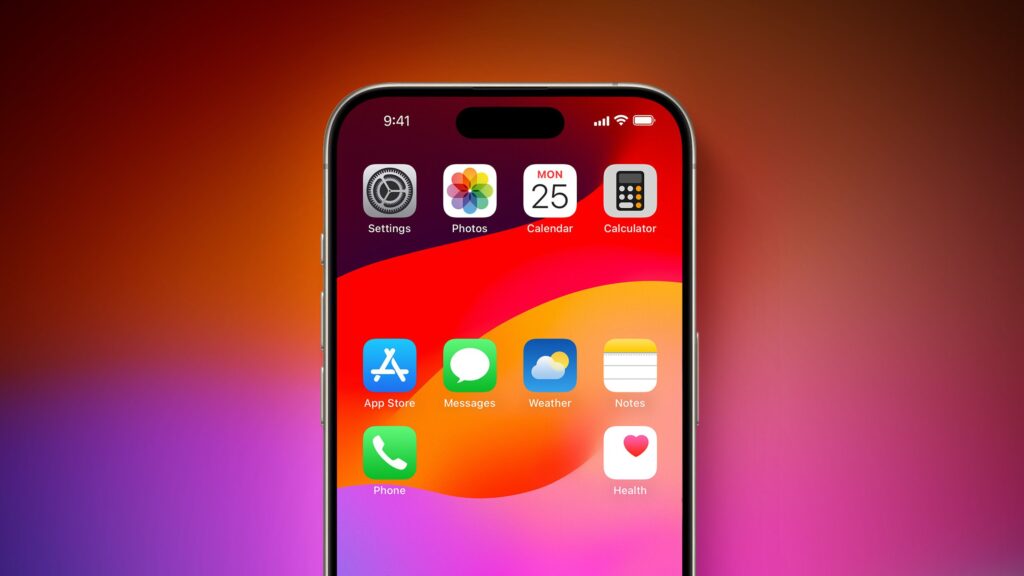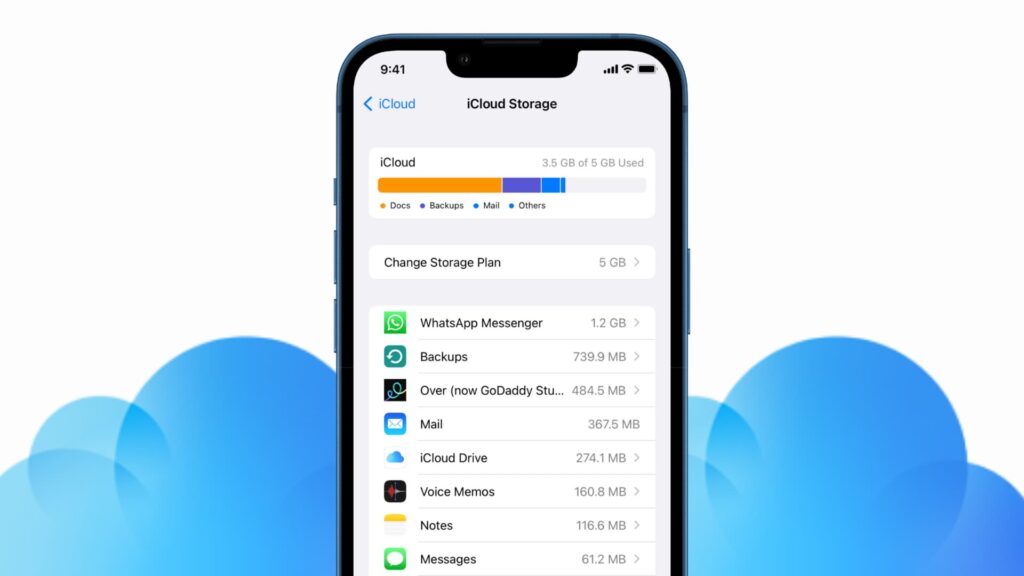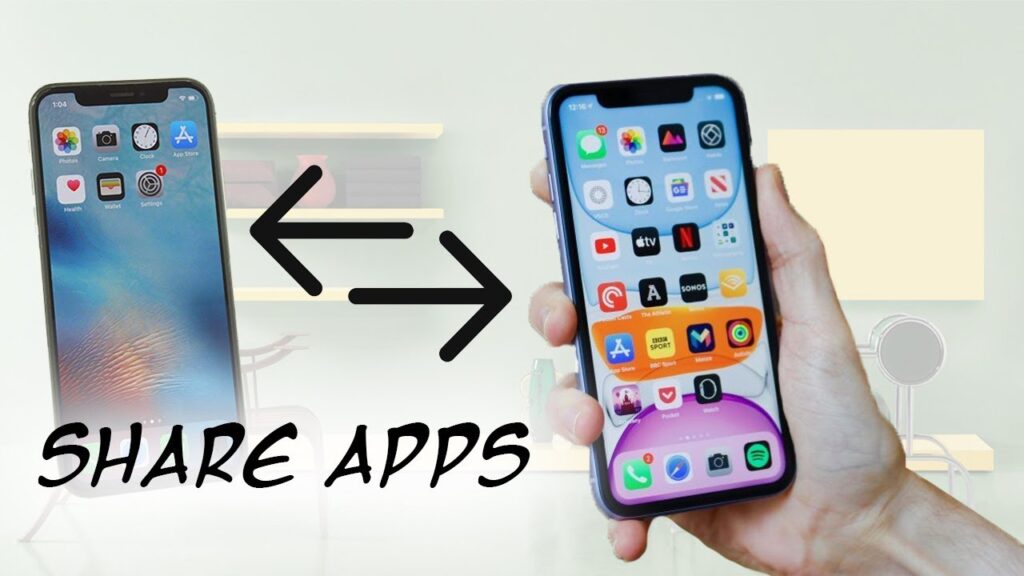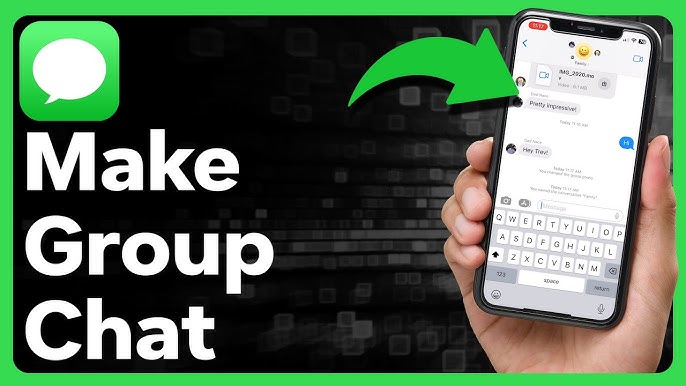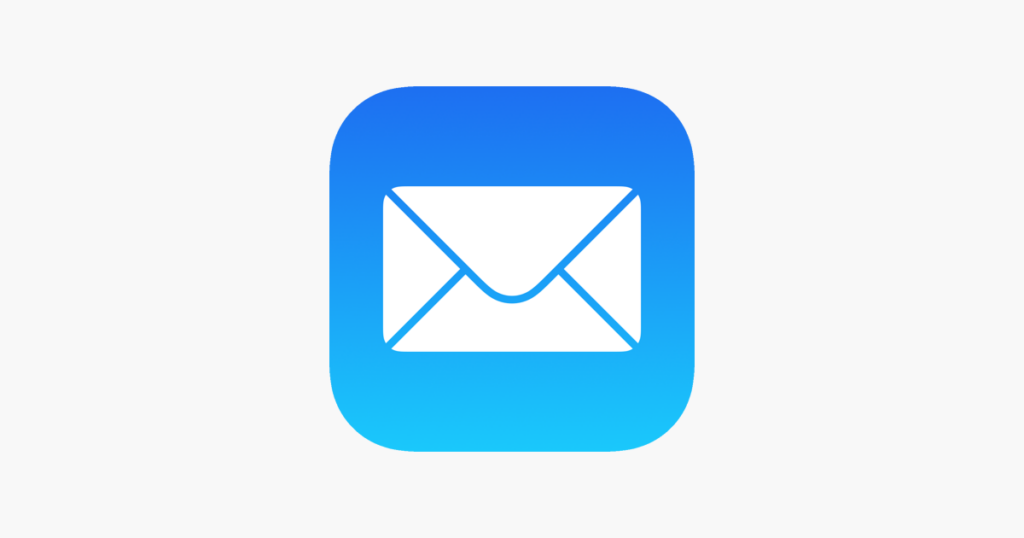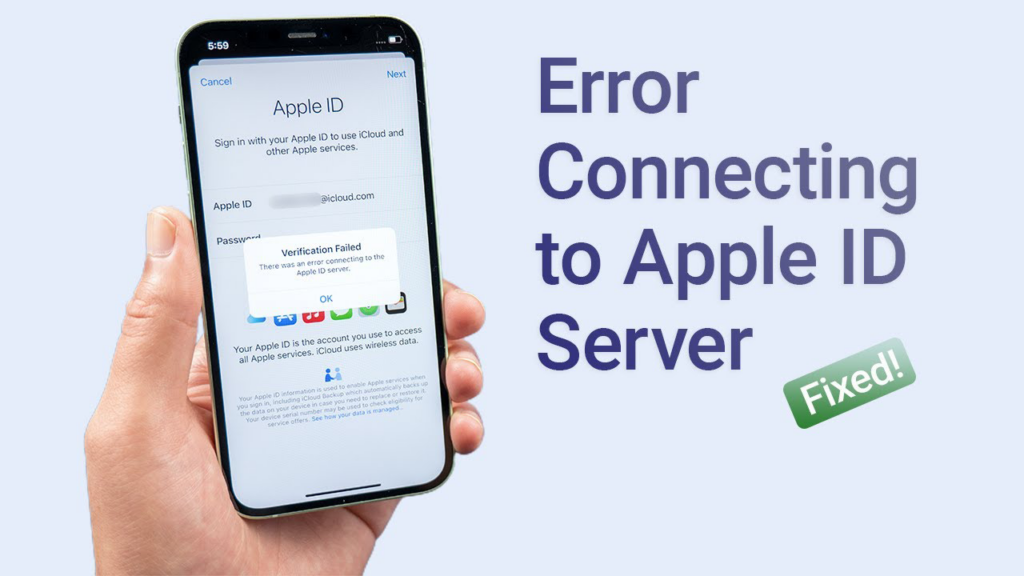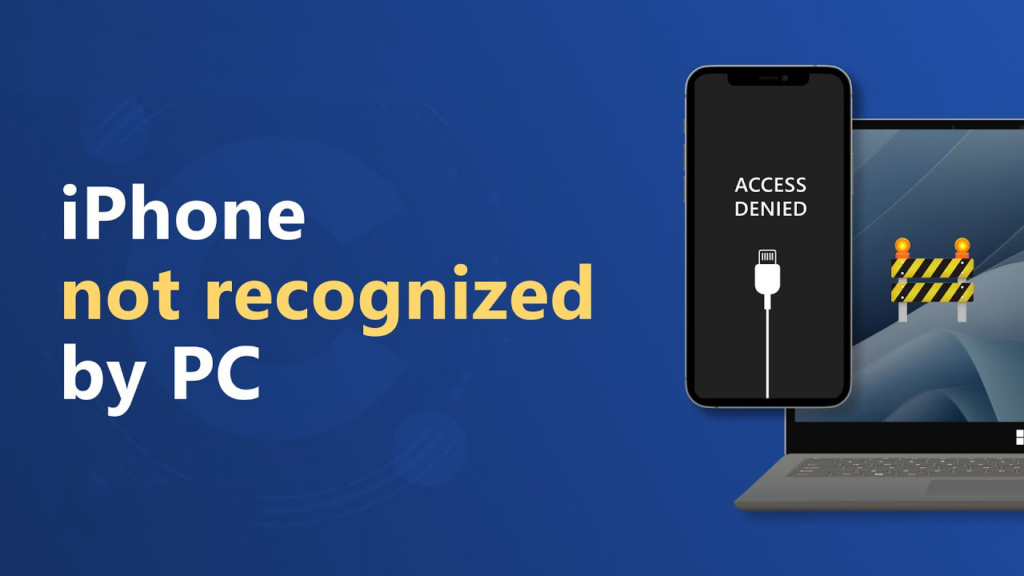آموزش کامل بازیابی آیفون :
خرید یک گوشی جدید می تواند هیجان انگیز باشد، به خصوص اگر آیفون 13، آیفون 12 یا یکی از گوشی های اندرویدی فوق العاده موجود در حال حاضر را داشته باشید. اما قبل از اینکه بتوانید جشن بگیرید، ابتدا باید از آن آیفون قدیمی مراقبت کنید. اگر هنوز در حالت کار است، چندین گزینه برای بررسی وجود دارد. می توانید آن را معامله کنید تا مقداری پول پس انداز کنید، آن را به یک غریبه تصادفی بفروشید یا آن را تغییر دهید. با این حال، هنوز کارهایی مانند بازیابی آیفون و ریست فکتوری وجود دارد که باید قبل از فروش یا تجارت آیفون قدیمی خود انجام دهید.
قبل از اینکه بتوانید به فکر دادن گوشی خود به شخص دیگری باشید، باید کمی وقت بگذارید و آن را پاک کنید و آن را به تنظیمات کارخانه بازنشانی کنید. انجام این کار تضمین می کند که هیچ کس به گنجینه اطلاعات شخصی که همه ما در تلفن های خود نگه می داریم دسترسی ندارد. در زیر، مراحلی را که باید قبل از تنظیم مجدد گوشی خود انجام دهید، توضیح می دهم و روند تنظیم مجدد را به شما نشان می دهم.
متوقف کردن! قبل از انجام بازیابی آیفون باید از آیفون خود نسخه پشتیبان تهیه کنید
قبل از اینکه آیفون خود را ریست کنید، یک نسخه پشتیبان تهیه کنید که بتوانید از آن برای راه اندازی آیفون جدید خود استفاده کنید و اگر مخاطبین یا عکس های تلفن جدید خود را از دست دادید، می توانید به آن بازگردید. میتوانید با اتصال آن به مک و انجام این مراحل از آیفون خود نسخه پشتیبان تهیه کنید یا از iTunes در رایانه شخصی برای پشتیبانگیری از آن استفاده کنید.
همچنین، میتوانید با رفتن به تنظیمات > روی نام خود در بالای صفحه > iCloud > پشتیبانگیری iCloud > اکنون پشتیبانگیری کنید، از iCloud برای پشتیبانگیری از تلفن خود استفاده کنید. این روش پشتیبان گیری بسته به مدت زمانی که از گوشی خود نسخه پشتیبان تهیه کرده اید ممکن است کمی طول بکشد، اما بسیار ساده است.
فقط مطمئن شوید که تلفن خود را به یک شبکه Wi-Fi و شارژر متصل نگه دارید تا از تخلیه باتری بکاپ جلوگیری کنید.
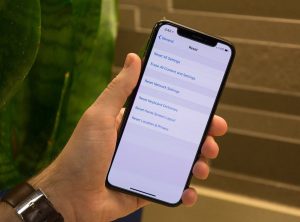
ریست فکتوری آیفون
پس از تکمیل پشتیبانگیری، در اینجا چند کار دیگر وجود دارد که باید انجام دهید:
از سیستم همه برنامهها و سرویسها خارج شوید. این کار وقت گیر است، اما ارزش تلاش را دارد تا از طریق هر برنامه و سرویسی که به آن وارد شده اید بروید و از سیستم خارج شوید.
در تنظیمات > ایمیل/مخاطبین/تقویم > حسابها، ایمیل، مخاطبین یا حسابهای تقویم را از دستگاه خود حذف کنید.
اگر قبلاً این کار را نکرده اید، سیم کارت خود را بردارید. اگر گوشی جدیدتان با سیم کارت جدید همراه بود، سیم کارت قدیمی خود را خراب کنید و دور بیندازید. اگر از eSIM استفاده میکنید، مطمئن شوید که آن را حذف یا غیرفعال کردهاید.
بسیار خوب، اکنون می توانید آیفون خود را ریست کنید
با پشتیبانگیری از تلفن و حذف همه حسابهایتان، با باز کردن برنامه تنظیمات، آن را به تنظیمات کارخانه بازنشانی کنید. سپس روی General > Reset > Erase All Content and Settings ضربه بزنید و تصمیم خود را تأیید کنید. از شما خواسته می شود که کد پین تلفن خود را وارد کنید و پس از آن رمز عبور Apple ID خود را وارد کنید تا سرویس Find My Apple را خاموش کنید.
پس از وارد کردن رمز عبور، صفحه تاریک می شود و لوگوی اپل به همراه نوار پیشرفت نمایش داده می شود. چند دقیقه بعد، با صفحهای مواجه میشوید که «Hello» به زبانهای مختلف روی آن چشمک میزند که نشان میدهد تنظیم مجدد موفقیتآمیز بوده است.
در حالی که تلفن شما اکنون پاک شده و برای مالک جدید آماده است، می توانید با خیال آسوده آن را در راه خود ارسال کنید که اطلاعات شما دیگر در تلفن شما نیست.
در مورد گوشی جدیدتان، در اینجا 15 تنظیمات وجود دارد که باید فوراً تغییر دهید، به همراه برخی از ویژگیهای پنهان در iOS 14 که ارزش بررسی کردن را دارند. همچنین می توانید سیستم عامل جدید اپل یعنی iOS 15 را بررسی کنید. به این ایده ها فکر کنید.